Biết các thông số kỹ thuật của máy tính của bạn sẽ giúp bạn đưa ra quyết định khi mua phần cứng và phần mềm mới. Bạn có thể kiểm tra thông số kỹ thuật hệ thống của bạn trong tất cả các hệ điều hành, bất kể như thế cấu hình hệ thống. Tất cả bạn cần là để biết nơi để tìm. Vì vậy, hôm nay Wikicachlam sẽ hướng dẫn các bạn cách để xem chi tiết thông tin trên máy tính của bạn.
Contents
Cách kiểm tra thông tin máy tính
Windows XP (sử dụng MsInfo32)
1. Đầu tiên, các bạn hãy click Start > Run
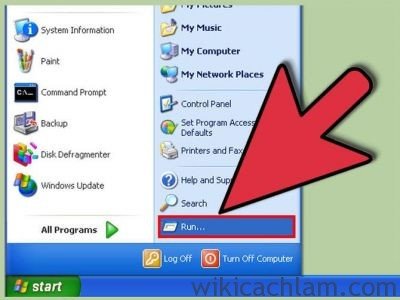
2. Sau đó, gõ MsInfo32 ở cửa sổ bật lên
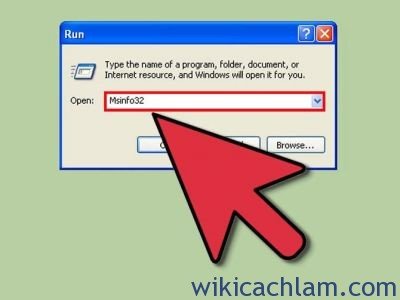
3. Tìm System Summary trên trang chính, nó bao gồm các thông tin chủ yếu về máy tính của bạn (hệ thống, bộ nhớ vật lý, bộ nhớ ảo, phiên bản BIOS …)
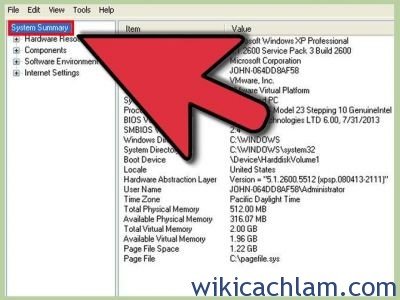
4. Xem thông tin về phần cứng của bạn ở tab “Hardware resources”
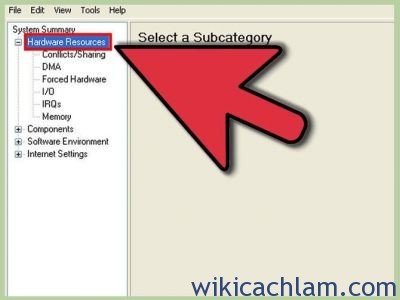
5. Xem thông tin về codec (video, âm thanh, đa phương tiện khác … vv) được cài đặt trong các tab “Components”
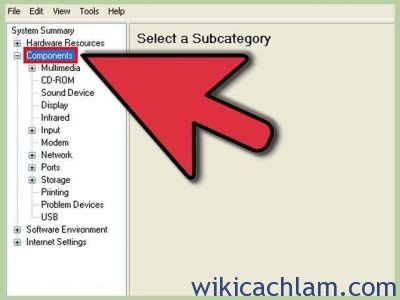
6. Xem kiếm thông tin về trình điều khiển và dịch vụ trong tab “Software Environment”
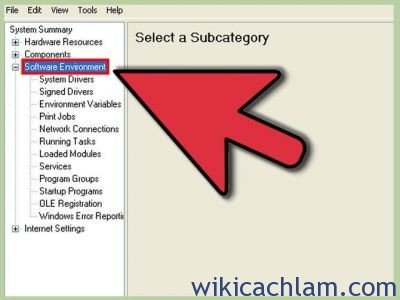
7. Xem thông tin về thiết lập Internet mặc định của “Internet Explorer” trong tab “Internet Settings”
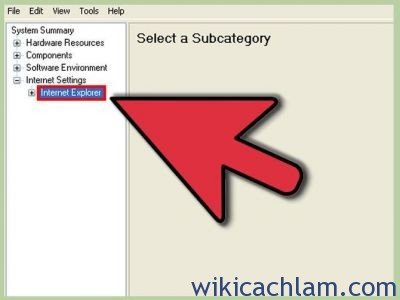
Windows 7
1. Đầu tiên, trên Taskbar> Control Panel> System
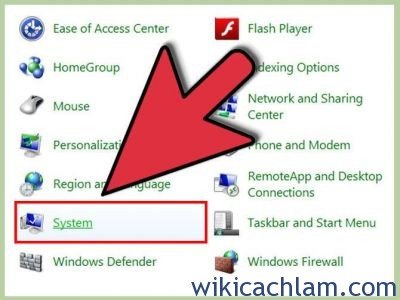
2. Đến đây, bạn có thể xem toàn bộ thông tin về hệ thống ( gần giống như Windows XP).
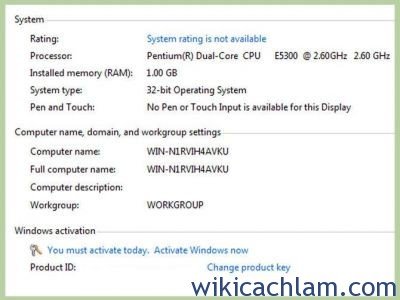
Windows Vista
1. Trên Taskbar, Click “Start”> All Programs> Accessories> System Tools> System Information.
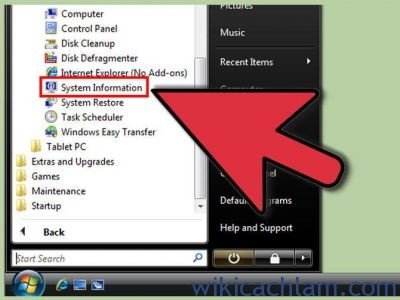
2. Thực hiện theo các bước tương tự như Windows XP
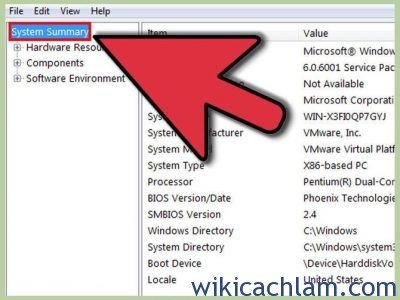
Linux
1. Tới Applications> Accessories> Terminal (Alt + F2> gõ gnome-terminal)
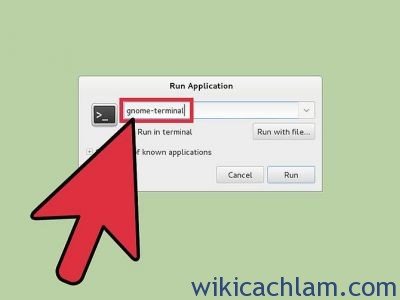
2. Nhập một trong những lệnh sau đây:
– finger username: Hệ thống thông tin về người sử dụng. Ví dụ, “gốc ngón tay”
– cat /proc/version: phiên bản Linux và một số thông tin.
– cat / proc / filesystems: Các loại hệ thống tập tin đang được sử dụng.
– free: Thông tin bộ nhớ (kilobyte): miễn phí.
– ps AXU | more: Danh sách tất cả các tiến trình đang chạy, ngay cả những người không có các thiết bị đầu cuối kiểm soát, cùng với tên của người sử dụng sở hữu mỗi quá trình.
– Bạn cũng có thể: Gõ lshw> lshw-html> KinfoCenter.
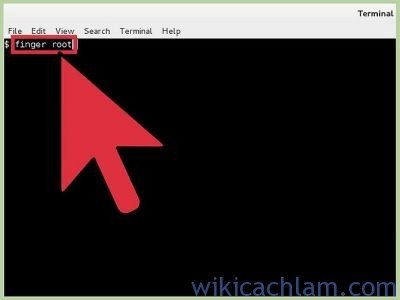
Mac OS X
1. Mở Apple Menu
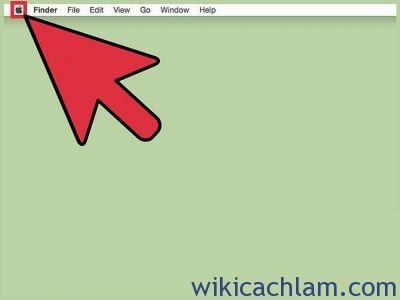
2. Chọn vào mục About this Mac
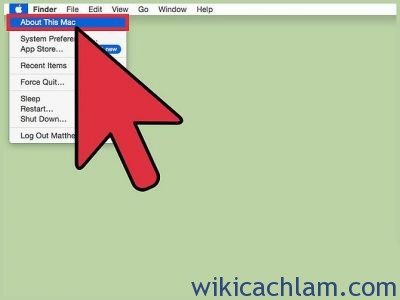
3. Bạn sẽ tìm thấy thông tin về phiên bản, bộ xử lý và bộ nhớ.

Microsoft Help Center
1. Giữ và nhấn Start + F1 trên bàn phím của bạn.
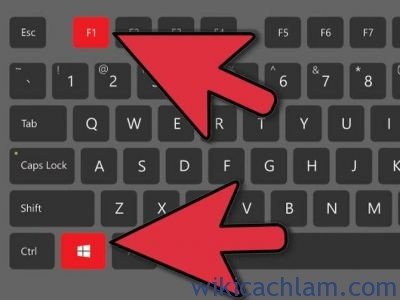 2. Nhấn vào Performance and Maintenance.
2. Nhấn vào Performance and Maintenance.

3. Click vào Maintaining Your Computer. Nó nằm ở bảng bên trái
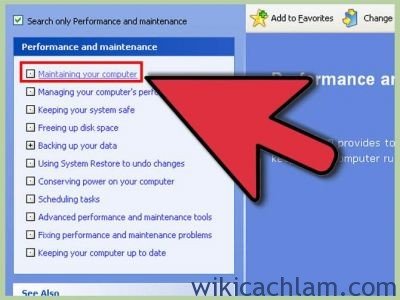
4. Nhấp vào Get Information About Your Computer ở cửa sổ bên phải.

5. Xem hệ thống thông tin về máy tính của bạn. Nó sẽ cho bạn biết nó đang xử lý.
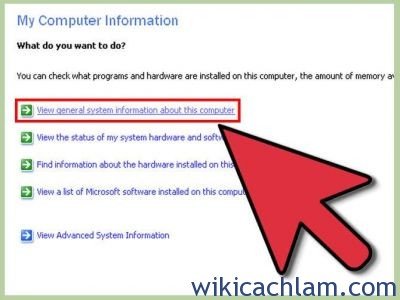
6. Khi xử lý, bạn sẽ tìm thấy thông tin của máy tính.
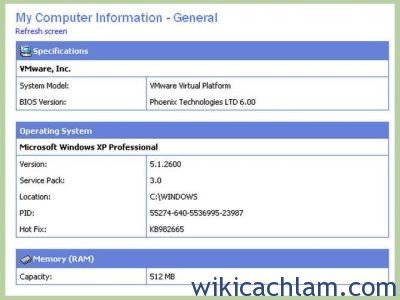
Chỉ với các bước đơn giản trên thôi là bạn đã có thể xem toàn bộ thông tin về chiếc máy tính thân yêu của bạn rồi. Wikicachlam chúc các bạn thành công.
Wiki Cách Làm